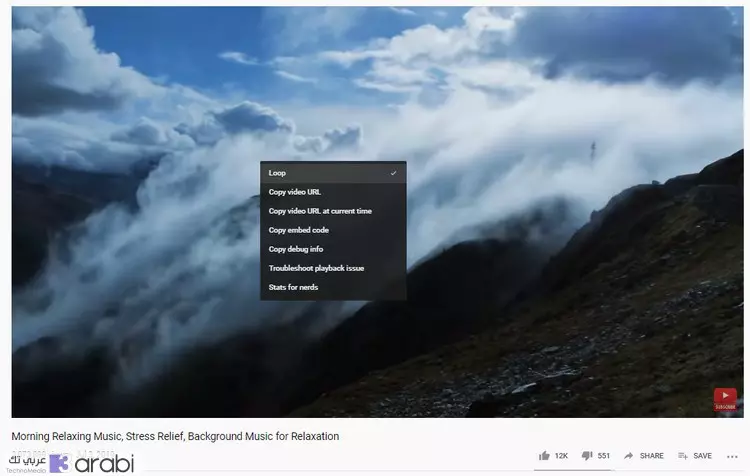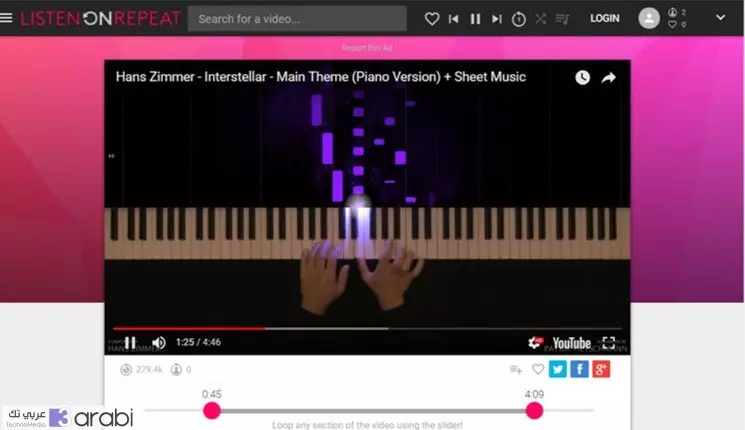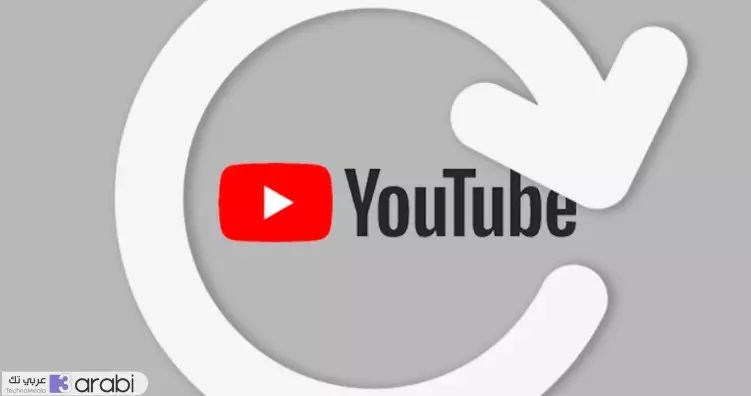
طريقة ضبط فيديو اليوتيوب ليعمل بشكل متكرر
في بعض الأحيان قد تجد أغنية أو موسيقى او حتى محاضرة علمية تعلق في ذهنك ويتطلب الامر منك الى الاستماع إليها بشكل متكرر كتلك الموسيقى الهادئة التي تفضل تشغيلها بينما انت تقوم بمهام اخرى على جهاز الكمبيوتر الخاص بك – ربما يكون الدافع التخلص من الضوضاء المحيطة بك.
ونظرًا لأن آلية عمل الـ YouTube موجهة أساسا لمشاهدة مقاطع الفيديو بشكل مباشر وليس للاستماع إليها فقط ، فليس من مهامه إعادة تشغيل الفيديو تلقائيًا بعد انتهائه افتراضيًا. لذلك ، عندما تستمع إلى الموسيقى على YouTube ستجد أن اعادة تشغيله من البداية يتطلب من القيام بذلك بشكل يدوي وهو أمر قد يكون مزعجا في بعض الاحيان.
نستعرض هنا طريقة ضبط الفيديو بحيث يعمل بشكل متكرر.
أول طريقة استخدام الخيار الافتراضي “Loop”
يوفر YouTube خيارًا أساسيًا يمكن تنشيطه بسهولة لجعل الفيديو تلقائيًا يتكرر إلى أجل غير مسمى بعد انتهاء مدته دون الحاجة إلى النقر فوق الزر “التشغيل” يدويًا. ربما تكون قد تجاهلت هذا الخيار لأنه لا يظهر على مرمى البصر عند تشغيل مقطع فيديو – يتم تضمينه كإحدى الخيارات التي يراها المستخدم عند النقر بزر الماوس الأيمن على الفيديو.
كل ما عليك فعله هو:
- الانتقال إلى YouTube وتشغيل الموسيقى أو الفيديو الذي ترغب في الاستماع إليه مرارًا وتكرارًا .
- ثم اضغط على زر الماوس الأيمن في أي مكان على الفيديو أثناء عمله.
- ومن القائمة التي تظهر ،انقر فوق الخيار “Loop” وسترى علامة “صح” أمامه ، مما يعني أن الفيديو سيواصل تشغيله في حلقة مستمرة دون حدود.
ملاحظة
هذه الطريقة تعمل أيضًا على الهواتف الذكية ، لكنها لا تعمل على كل متصفح. تم استخدام Chrome على Android و iPhone لاختبار الطريقة ، لكن اتضح أنه يعمل فقط على Android.
يمكن لمالكي أجهزة IOS استخدام Safari. فقط افتح المتصفح وانتقل إلى YouTube (m.youtube.com) واضغط على الزر في زاوية الشاشة واختر من القائمة “عرض سطح المكتب”. الآن قم بتشغيل الفيديو ثم اضغط عليه لفترة طويلة لتظهر لك القائمة التي تحتوي على الخيار Loop تنشيطه لتشغيل الفيديو في الخلفية ليعمل بشكل متكرر.
الطريقة الثانية استخدام مواقع وتطبيقات خارجية
قد لا تكون الخيارات التي يقدمها YouTube متاحة للجميع ، ويتوقف عمل الخيار Loop على إعادة تشغيل الفيديو بأكمله مرارا وتكرارا. لذلك هناك طرق أخرى بمساعدة مواقع وتطبيقات خارجية تعمل على هذه المهمة بشكل أفضل وبامتيازات إضافية. حيث تسمح لك بتحديد المدة التي ترغب في تكرار الفيديو فيها بدلاً من تكرارها بشكل دائم، وأفضل مثال على هذه المواقع هو ListenOnRepeat .
ما عليك سوى عمل الآتي :
- تشغيل مقطع فيديو الذي تريد تكرار تشغيله على موقع YouTube .
- قم في شريط العنوان بإضافة كلمة “repeat” بعد كلمة YouTube وقبل com. واضغط Enter.
- سيتم الانتقال بك الى موقع ListenOnRepeat.
- هناك, حيث ستجد اسفل الفيديو المطلوب شريط خاص للتحكم في المدة التي تريد تكرارها.
لأصحاب الهواتف الذكية الذين يرغبون في تكرار فيديو YouTube بسهولة ، يمكن تثبيت التطبيق التالي على هواتف Android.
لهواتف ايفون وانظمة iOS